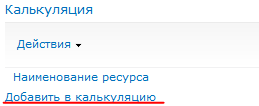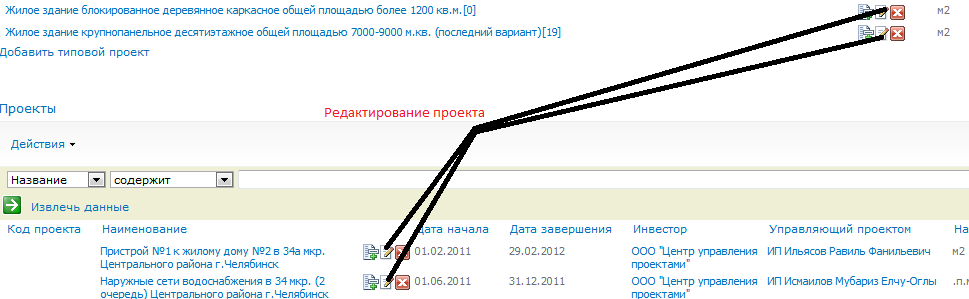Утративший силу
Существует возможность в каждом периоде указать количество дней, нажав на кнопку «Заполнить по количеству календарных дней» (рисунок 29).
10. После сохранения количества, есть возможность распределить физ. лиц по ролям, также эта форма доступна в редактировании проекта (рисунок 30).
11. Если перейти во вставленный укрупненный ресурс, то можно заметить, что периодам сопоставлены даты начала периодов и количества (рисунок 31).

|
|
| 1039 × 380 пикс. Открыть в новом окне | Сопоставление дат начала периодов и количества во вставленном укрупненном ресурсе |
В форме ввода калькуляции по строительному проекту отображаются только те элементы CGC, которые сопоставлены с КПЕСом, в котором осуществляется добавление (рисунок 33).
Отличие заключается только в том, что периоды сформируются автоматически с одинаковыми суммами, на каждую строку с суммой и периодом в типовом проекте, при добавлении сумм в типовой проект, больше одного периода указывать запрещено.
Отличие этого варианта заведения проекта от того, в котором указан период и суммы в периодах типового проекта разные, заключается в том, что в укрупненных ресурсах период не нужно указывать, не нужно указывать максимальное количество периодов (рисунки 37, 38).
И при создании индивидуального проекта на основе проекта без периода, независимо от того проставлена галочка «Плановые суммы в каждом периоде одинаковые» или нет, даты в укрупненных ресурсах будут указаны как дата начала проекта. Также не будет предложено заполнить количества в периодах. Количеством будет считаться только количество, указанное в проекте (рисунок 39).
При нажатии на эту кнопку открывается форма редактирования проекта, где можно изменить ранее указанные свойства, назначить физ. лиц для ролей проекта, отредактировать количество в периодах для периодичных проектов (рисунок 42).
- Чтобы изменить договор, необходимо ввести данные в поле «Договор» в названии – либо название договора, либо дату, либо номер договора и выбрать нужное из списка.
- Чтобы изменить статус проекта, нужно нажать на значение текущего статуса проекта (действующий/не действующий), появится запрос подтверждения о смене статуса проекта. Если договор переводится в статус «не действующий», появится поле для выбора «Даты фактического закрытия». Эта дата должна находиться в интервале даты начала и даты завершения проекта. После того как проект переведён в состояние «не действующий», при привязке спецификации и ПУДов этот проект будет недоступен в дереве выбора. Фонды с датой большей чем «дата фактического закрытия» проекта не будут попадать в проект.
На пакете работ, где на следующем уровне укрупненных ресурсов можно отредактировать суммы укрупненных ресурсов, как по отдельности, так и целиком у всего пакета (рисунок 43):
В данной ситуации если будет изменена сумма по пакету в целом и по какому-либо из КПЕС, то приоритет будет у пакета работ. Сумма распределится в соответствии с теми суммами, что были заполнены ранее.
Если пакет работ не последнего уровня (внутри него есть еще пакеты работ), то форма редактирования укрупненных ресурсов не подтянется, а будет возможность просто отредактировать общую сумму.
Индивидуальный проект. На данном уровне проекта предполагается вносить суммы с привязкой к датам, которые должны попадать в интервал действия проекта. Если дата выходит за этот интервал, при сохранении будет сообщение об ошибке (рисунок 44).
Для пользователей, у которых есть доступ к функционалу для копирования спецификаций по строительному проекту, по ссылке, представленной на рисунке 45, открывается форма копирования (рисунок 46).